1、现在有一组关于职称和名字的简单统计表格,如图所示,我们经过几步快速的操作就可以让这个更方便查看和加入更多的统计内容

2、选择表格里面的所有文本数据,复制,然后新建一个word文档,粘贴到其中,使用选择性粘贴,选择“仅保留文本”,将表格和其中的一些不必要的格式去掉即可

3、然后按CTRL+H,在替换内容框里面输入一个逗号(如果你使用的是其他的符号,输入相应的符号即可),在替换为里面输入“^|^t”这个表示换行然后空一个制表符的位置,效果如图所示
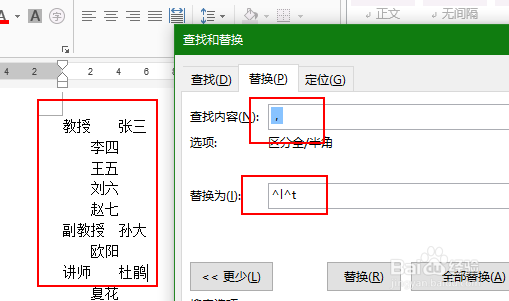
4、有些同学可能对这块不太熟悉,可以使用下方展开的特殊格式,自由组合替换后的内容,只要可以将原来的文本区分开来就好,方法很多

5、接着选择处理完成的文本,右键复制重新粘贴到excel表格里面,选中新内容的区域,按CTRL+G,点击定位条件(好像印象中有的excel版本不需要这样操作),选择空值,点击确定
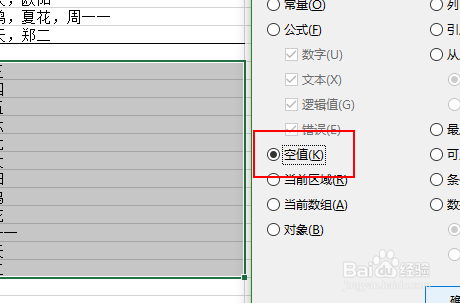

6、在“教授”下方的空单元格里面,即A8单元格里面输入"=A7",然后使用快捷键ctrl+enter填充所有的空单元格,就可以得到整理完成的数据表格了
